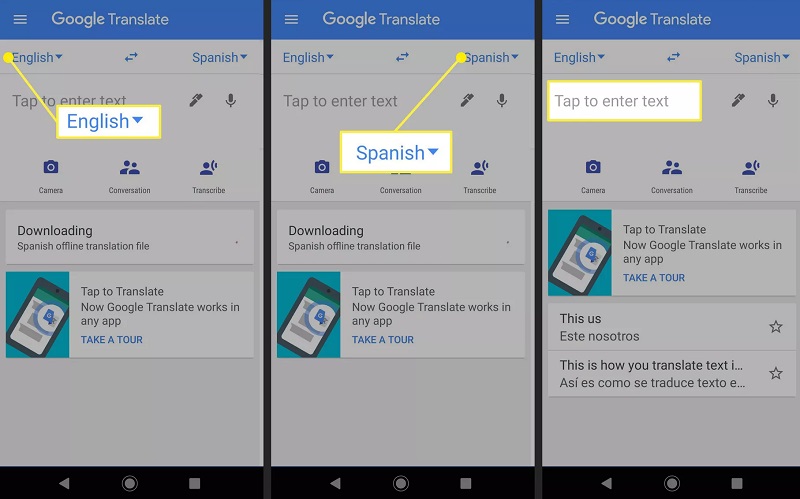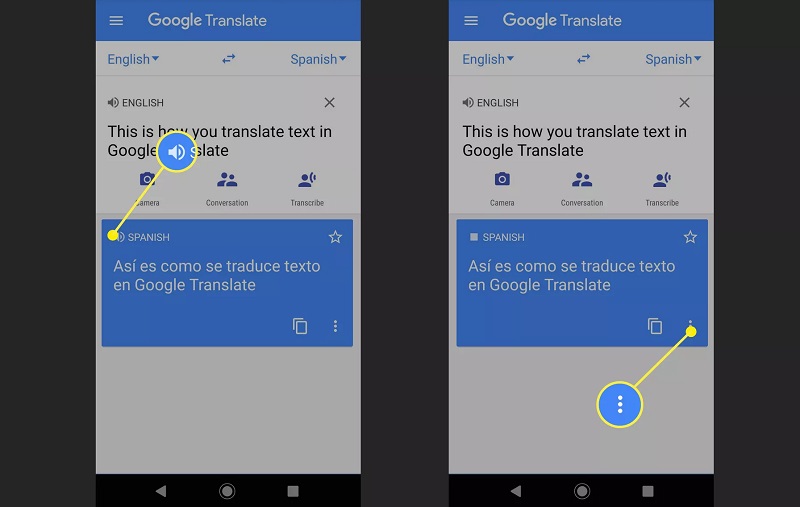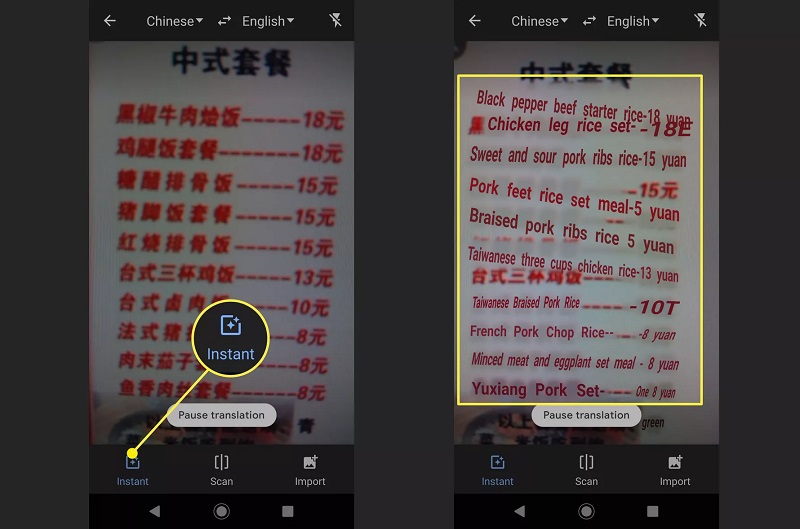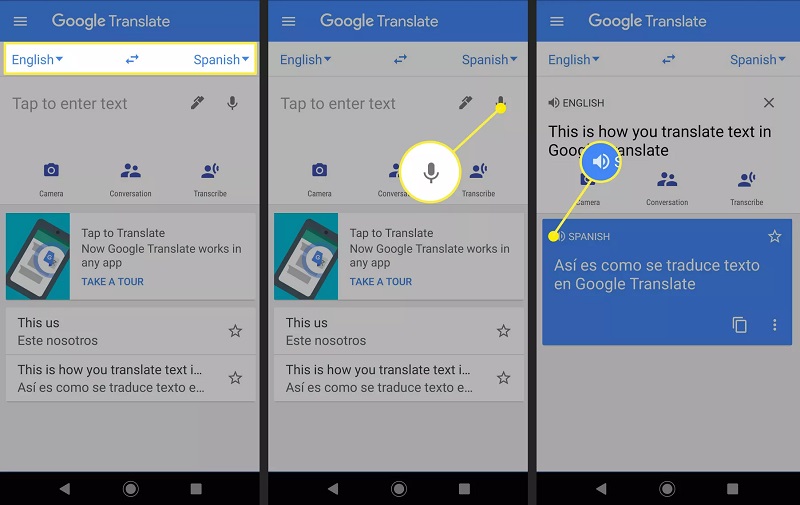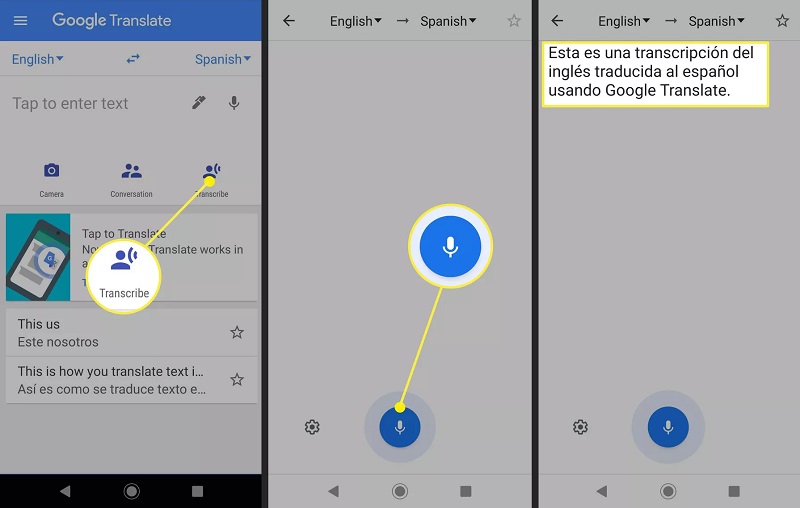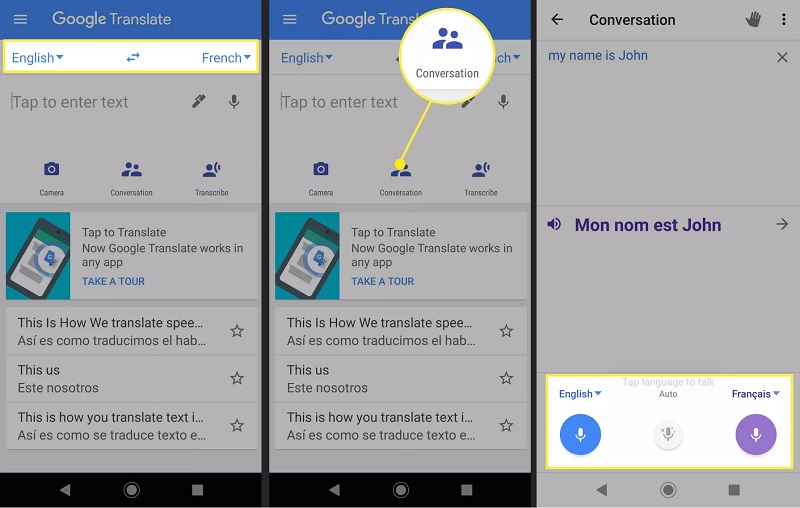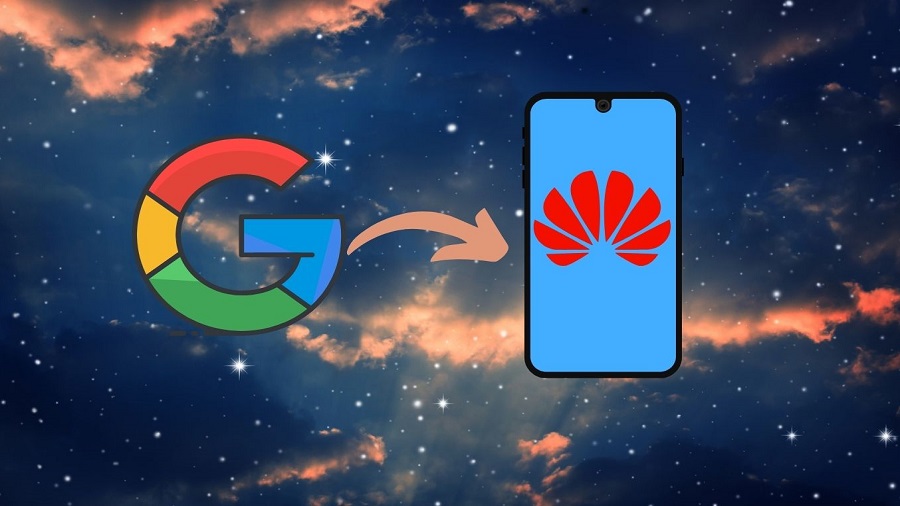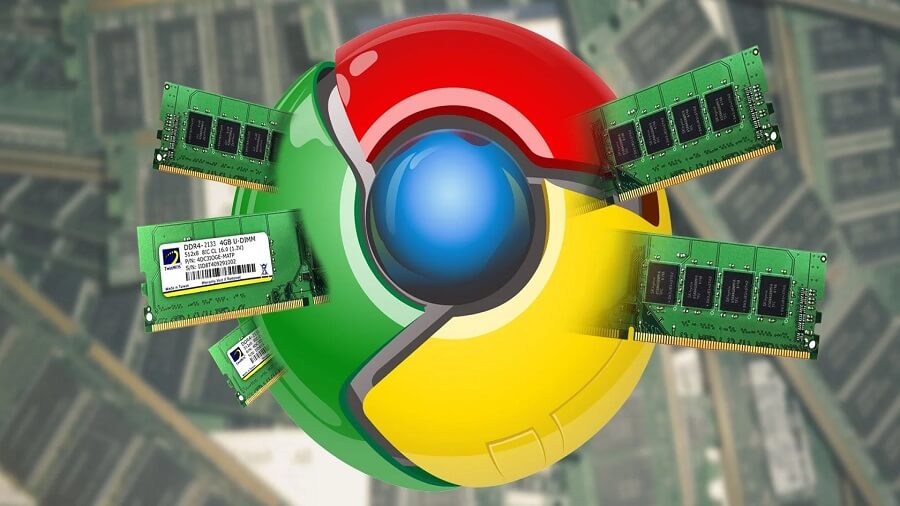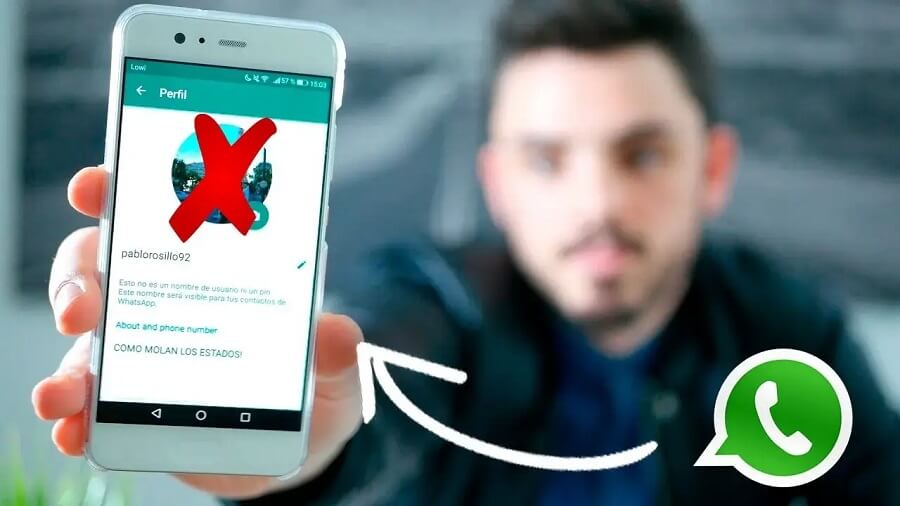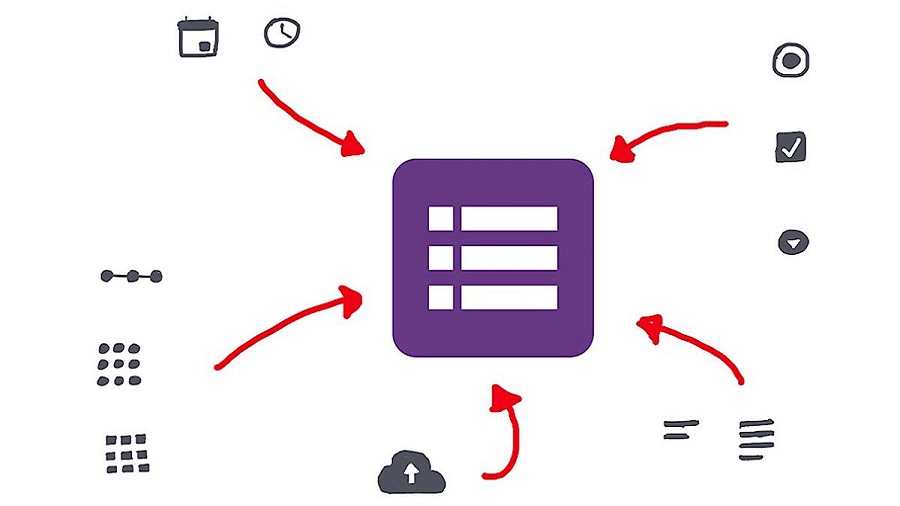ابزار ترجمه Google از یک عملکرد فقط متن وب به یک برنامه همه کاره تبدیل شده است که می تواند متن، تصاویر، گفتار و حتی مکالمات در لحظه را برای تعامل یا درک کسانی که به زبانی متفاوت صحبت می کنند و می نویسند آسان تر از همیشه، مدیریت کند. در اینجا نحوه استفاده از گوگل ترنسلیت (Google Translate) برای شما آماده شده است. در ادامه با ما همراه باشید.
بیشتر بخوانید…
نحوه دانلود Google Translate
برای استفاده راحت تر از Google Translate، باید اپلیکیشن آن را در دستگاه Android یا iOS خود دانلود و نصب کنید. قبل از شروع هر یک از دستورالعمل های زیر، از باز بودن و عملکرد درست برنامه اطمینان حاصل کنید.
نحوه ترجمه متن با Google Translate
ترجمه متن ساده ترین و پشتیبانی شده ترین عملکرد Google Translate است. در اینجا نحوه ترجمه هر متنی که به آن بر می خورید آورده شده است.
- نام زبان مبدأ را که می خواهید از آن ترجمه کنید در بالا سمت چپ صفحه انتخاب کنید. در این مثال، ما از انگلیسی استفاده می کنیم.
- سپس نام زبان مقصدی را که می خواهید به آن ترجمه کنید در سمت راست بالای صفحه انتخاب کنید. در این مثال، ما از اسپانیایی استفاده می کنیم.
- روی فیلدی که می خواهید در آن متن وارد کنید ضربه بزنید و متن مورد نظر را برای تایپ یا جای گذاری (فشار دهید و نگه دارید) در این قسمت وارد کنید.
نکته: همچنین می توانید از تابع متن پیش بینی برای نوشتن آنچه می خواهید سریع تر ترجمه شود استفاده کنید.
4. اپ Google Translate به طور مداوم آنچه را که در قسمت زیر می نویسید ترجمه می کند. در هر زمان از این فرایند ترجمه، می توانید روی آیکون بلندگو ضربه بزنید تا تلفظ ترجمه را بشنوید.
5. پس از اتمام کار، اگر می خواهید ترجمه را کپی کنید، روی نماد مستطیل عمودی ضربه بزنید و همچنین با ضربه زدن روی نماد سه نقطه می توانید اشتراک گذاری را انتخاب کنید.
نحوه ترجمه تصاویر
ترجمه یک زبان خارجی از یک تصویر با استفاده از دوربین یا تصاویر قبلی بسیار کاربردی مفید است. در مثال ما، از منوی غذا استفاده می کنیم.
- زبان مبدا و زبان ترجمه را در بالای صفحه انتخاب کنید. در این مثال، ما از چینی به انگلیسی استفاده می کنیم.
- آیکون دوربین را انتخاب کنید.
3. آنچه را که می خواهید ترجمه کنید در پنجره دوربین تراز کنید و Instant را انتخاب کنید.
نکته: اگر می خواهید تصویری را که از قبل دارید ترجمه کنید، دکمه Import (وارد کردن) را انتخاب کنید و سپس تصویر را در دستگاه خود پیدا کرده و انتخاب کنید. سپس به مرحله 6 بروید.
4. Google تصویر را در دستگاه شما ترجمه می کند. ممکن است یک لحظه طول بکشد تا ترجمه کامل شود، اما پس از اتمام، می توانید کلمات موجود در تصویر را انتخاب کنید تا ترجمه آنها برجسته شود.
نکته: برخی از زبان ها ترجمه زنده ارائه می دهند، اما برخی دیگر به تصویر ذخیره شده نیاز دارند. برای اسکن و ذخیره انتخابی برای ترجمه، دکمه اسکن را انتخاب کنید.
نحوه ترجمه کلمات و گفتار
ترجمه آنچه به زبان دیگر می گویید یکی از مفیدترین ویژگی های Google Translate هنگام مسافرت یا تلاش برای یادگیری یک زبان جدید است. در اینجا نحوه انجام آن آمده است.
- زبان مبدا و ترجمه به زبان را در بالای صفحه انتخاب کنید.
- روی نماد میکروفون ضربه بزنید و شروع به صحبت کنید. Google به طور خودکار صدای شما را به صورت متن ترجمه می کند.
- نماد بلندگو را انتخاب کنید تا ترجمه به شما گفته شود.
4. اگر می خواهید آنچه را که می گویید به زبان دیگری دیکته کنید، آیکون Transcribe را انتخاب کنید. سپس مانند قبل شروع به صحبت کنید و آنچه می گویید به زبان مقصد شما در صفحه ترجمه می شود.
نکته: رونویسی با دیکته متفاوت است. وقتی دیکته می کنید، فقط از صدای خود به جای صفحه کلید یا فونت برای وارد کردن داده ها برای ترجمه استفاده می کنید.
هنگام رونویسی، خروجی نوشتاری از صدای خود را ایجاد می کنید. رونویسی به ویژه در صورت نیاز به ارسال پیام یا نوشتن ایمیل مفید است.
5. روی میکروفون ضربه بزنید و سپس مانند قبل شروع به صحبت کنید.
6. آنچه می گویید بر روی صفحه به زبان مقصد شما ترجمه می شود. پس از اتمام صحبت، دوباره روی میکروفون ضربه بزنید تا رونویسی پایان یابد.
نحوه ترجمه مکالمات در لحظه
همچنین می توانید از Google Translate برای تسهیل مکالمه مستقیم بین شما و فردی که به زبانی که نمی فهمید صحبت کنید، استفاده کنید.
- زبان مبدا و مقصد را در بالای صفحه انتخاب کنید.
- آیکون مکالمه را انتخاب کنید.
- هر زمان می توانید زبان گوینده را به صورت دستی انتخاب کنید تا برنامه را مجبور به استفاده از آن به عنوان منبع کنید یا دکمه خودکار را انتخاب کنید تا برنامه بتواند تعیین کند چه کسی در هر زمان صحبت می کند.
4. اکنون شروع به صحبت کنید. ترجمه آن چه شما می گویید روی صفحه نمایش داده می شود، همچنین ترجمه هر گونه پاسخ از طرف شخصی که با او صحبت می کنید نیز نمایش داده می شود.
این به شما اجازه می دهد هر دو موردی که در لحظه گفته می شود را ببینید.
ترجمه گوگل از چند زبان پشتیبانی می کند؟
Google Translate می تواند حدود 103 زبان مختلف را برای ترجمه متن ترجمه کند. اگرچه همه آن ها مانند یکدیگر نیستند و 59 مورد آن به صورت آفلاین پشتیبانی می شود، اما بیشتر جهان و پر جمعیت ترین زبان های آن را پوشش می دهد.
مکالمات گفتاری در لحظه از 43 زبان مجزا پشتیبانی می کند، در حالی که ترجمه تصویر دوربین به حداکثر 88 زبان در دسترس است.
منبع: lifewire